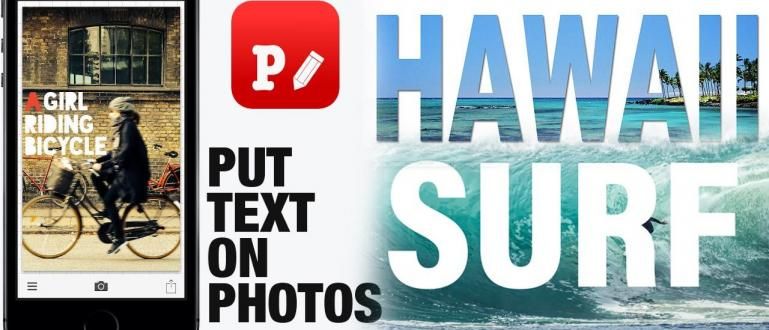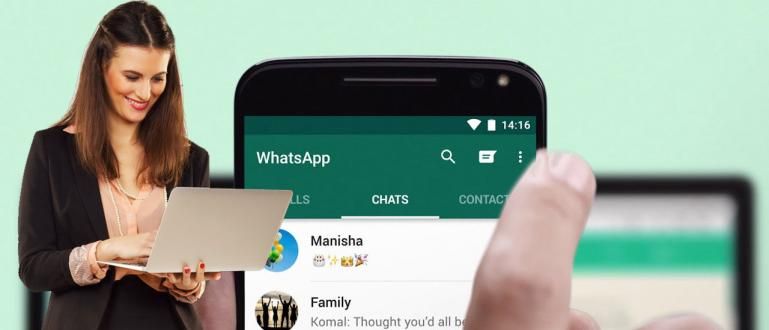موڈیم برانڈ سے قطع نظر انڈی ہوم فائبر وائی فائی پاس ورڈ کو کیسے تبدیل کیا جائے۔ آپ کو واقعی جاننے کی ضرورت ہے تاکہ لوگ اس میں نہ ٹوٹیں! یہاں مکمل تفصیلات چیک کریں!
HP اور PC کے ذریعے IndiHome WiFi پاس ورڈ کو تبدیل کرنے کا طریقہ بہت آسان ہے اور آپ اسے گھر بیٹھے خود کر سکتے ہیں۔ یہ گائیڈ آپ میں سے ان لوگوں کے لیے اہم ہے جو وائی فائی سگنلز سے ناراض ہونا پسند کرتے ہیں جو اکثر بغیر کسی وجہ کے سست ہوتے ہیں۔
اس کے باوجود، آپ کو اب بھی چوکنا رہنا ہوگا کیونکہ یہ ہو سکتا ہے کہ آپ کا وائی فائی وہ لوگ ہیک کر رہے ہوں جو وائی فائی ہیکنگ ایپلی کیشنز استعمال کرتے ہیں۔
ٹھیک ہے، دلچسپ کیسے؟ آئیے، مزید دیکھیں تازہ ترین IndiHome WiFi پاس ورڈ 2020 کو کیسے تبدیل کیا جائے۔ جس پر ApkVenue یہاں مکمل بحث کرے گا!
انڈی ہوم وائی فائی پاس ورڈ کو کیسے تبدیل کریں۔
وائی فائی انسٹال کرنے کے لیے سب سے مہنگی قیمتوں میں سے ایک انٹرنیٹ سروس فراہم کرنے والے کے طور پر، آپ یقینی طور پر نہیں چاہتے کہ کوئی پرجیویوں کو چوسنے لگے۔ بینڈوڈتھ آپ کا IndiHome، ٹھیک ہے؟
یہ ہو سکتا ہے کہ یہ طریقہ مجرموں کے لیے بہت منافع بخش ہو، خاص طور پر اگر آپ کو انٹرنیٹ کوٹہ حاصل کرنے کے لیے کریڈٹ خریدنے کی ضرورت نہ ہو۔ لیکن یقینی طور پر، یہ آپ کے لئے برا ہے.
ApkVenue یہاں جس ٹیوٹوریل پر بات کرے گا وہ استعمال کرتا ہے۔ راؤٹر وائی فائی کی قسم ZTE F609 یہ اس طرح لگتا ہے، گروہ.

وجہ ہے، اب تک برانڈ اور ماڈل راؤٹر ZTE F609 انڈونیشیا کے IndiHome Fiber صارفین بشمول آپ سب سے زیادہ استعمال ہوتا ہے۔
اس وقت بھی، ApkVenue ایک ٹیوٹوریل فراہم کرے گا کہ تبدیلی کیسے کی جائے۔ پاس ورڈ انڈی ہوم وائی فائی آپ کے ونڈوز لیپ ٹاپ یا پی سی کے ساتھ ساتھ آپ کے اینڈرائیڈ سیل فون پر بھی آسانی سے۔
Eits، مرکزی بحث میں جانے سے پہلے، یقینی بنائیں کہ آپ کو معلوم ہے کہ Indihome WiFi پاس ورڈ کیسے تلاش کرنا ہے کیونکہ ذیل کے مراحل کے لیے اس کی ضرورت ہوگی۔
1. لیپ ٹاپ یا پی سی پر انڈی ہوم وائی فائی پاس ورڈ کیسے تبدیل کریں۔
سب سے پہلے، آپ یہاں منسلک لیپ ٹاپ یا پی سی پر انڈی ہوم وائی فائی پاس ورڈ کو تبدیل کرنے کے طریقوں پر عمل کر سکتے ہیں!
اس مثال میں، ApkVenue متبادل بنانے کے لیے Lenovo لیپ ٹاپ کا استعمال کرتا ہے۔ پاس ورڈ.
درحقیقت، اس سے کوئی فرق نہیں پڑتا کہ آپ کس برانڈ کا لیپ ٹاپ یا پی سی استعمال کر رہے ہیں، کیونکہ آپ اسے اب بھی تبدیل کر سکتے ہیں۔ پاس ورڈ IndiHome جسے آپ استعمال کرتے ہیں۔
اقدامات کے لیے، ذیل میں مکمل ٹیوٹوریل کی پیروی کریں، ہاں!
ڈیوائس کو IndiHome WiFi نیٹ ورک سے جوڑیں جسے آپ تبدیل کرنا چاہتے ہیں۔ پاس ورڈ-اس کا داخل کریں پاس ورڈ پرانا وائی فائی جس سے آپ جڑتے تھے۔
آپ اب بھی تبدیل کر سکتے ہیں۔ پاس ورڈ وائی فائی چاہے آپ LAN کیبل کے ذریعے جڑے ہوں جب تک کہ آپ براہ راست جڑے ہوں۔ راؤٹر فکرمند.
ایپ کھولیں۔ براؤزر جو آپ کے کمپیوٹر یا لیپ ٹاپ پر ہے، پھر ایڈریس ٹائپ کریں۔ //192.168.1.1/ پر ایڈریس بار اور دبائیں داخل کریں۔.
داخل کریں صارف نام اور پاس ورڈ اکاؤنٹ سے صارف آپ کا انٹرنیٹ.
اگر آپ نے کبھی بھی اس تک رسائی حاصل نہیں کی ہے اور اکاؤنٹس کو تبدیل کیا ہے۔ صارفاسے، پھر آپ اسے درج ذیل فارمیٹ سے پُر کریں:
| فارمیٹ | مشمولات |
|---|---|
| صارف نام | صارف |
| پاس ورڈ | صارف |

نوٹس:
داخل ہونا یقینی بنائیں صارف نام اور پاس ورڈ تمام چھوٹے کا استعمال کریں. اگر اوپر کا پتہ قابل رسائی نہیں ہے تو آپ بھی استعمال کر سکتے ہیں۔ //192.168.1.254/ یا //192.168.0.1/.
- کامیابی کے بعد لاگ ان کریں، ترتیبات کے مینو پر جائیں جو عام طور پر بائیں طرف ہوتا ہے۔ مینو منتخب کریں۔ نیٹ ورک.

نیٹ ورک مینو میں رہتے ہوئے، مینو کو منتخب کریں۔ WLAN اور ذیلی مینو کو منتخب کریں۔ سیکورٹی.
قسم پاس ورڈ کالم پر نیا وائی فائی WPA پاسفریز اور منتخب کریں جمع کرائیں بدلنا پاس ورڈ. انڈی ہوم فائبر وائی فائی پاس ورڈ کو تبدیل کرنے کے طریقہ کار کے مکمل ہونے تک چند لمحے انتظار کریں۔

نوٹس:
اگر آپ بھی وائی فائی کا نام تبدیل کرنا چاہتے ہیں تو براہ کرم مینو میں جائیں۔ SSID کی ترتیبات اور کالم میں اپنے نئے IndiHome WiFi کا نام تبدیل کریں۔ SSID نام > جمع کروائیں۔.
2. HP کے ذریعے IndiHome پاس ورڈ کو کیسے تبدیل کیا جائے۔
اگر آپ بدلتے ہیں تو یہ ایک پریشانی ہے۔ پاس ورڈ آپ کے لیپ ٹاپ یا پی سی پر وائی فائی؟ پریشان نہ ہوں کیونکہ جاکا اس بات پر بھی بات کرے گا کہ کیسے تبدیل کیا جائے۔ پاس ورڈ سیل فون کے ذریعے وائی فائی، گینگ!
اسے کرنے کا طریقہ بھی کم و بیش وہی ہے جب آپ اسے لیپ ٹاپ اور پی سی پر کرتے ہیں، صرف آپ اسے سیل فون پر کرتے ہیں۔ ذیل میں ٹیوٹوریل کو چیک کریں!
- سب سے پہلے، آپ کو IndiHome WiFi نیٹ ورک سے منسلک ہونا ضروری ہے جو کہ ہے۔ پاس ورڈیہ تبدیل کرنا چاہتا ہے.

ایپ کھولیں۔ براؤزر. پتہ درج کریں۔ //192.168.1.1/ پر ایڈریس بار اور تھپتھپائیں داخل کریں۔.
صفحہ کے بعد لاگ ان کریں ظاہر ہوتا ہے، درج کریں صارف نام اور پاس ورڈ مندرجہ ذیل کے طور پر فراہم کردہ کالم میں:
| فارمیٹ | مشمولات |
|---|---|
| صارف نام | صارف |
| پاس ورڈ | صارف |

نوٹس:
داخل ہونا یقینی بنائیں صارف نام اور پاس ورڈ تمام چھوٹے کا استعمال کریں. اگر اوپر کا پتہ قابل رسائی نہیں ہے تو آپ بھی استعمال کر سکتے ہیں۔ //192.168.1.254/ یا //192.168.0.1/.
- مینو درج کریں۔ نیٹ ورک > WLAN > سیکیورٹی اور تبدیل کریں پاس ورڈ کالم میں آپ کا نیا وائی فائی WPA پاسفریز. دبائیں جمع کرائیں تاکہ پاس ورڈ صرف محفوظ کیا.

3. تمام موڈیم برانڈز (ZTE، TP-Link، اور HUAWEI) کے لیے وائی فائی پاس ورڈ کیسے تبدیل کریں
جب تک آپ سروس استعمال نہیں کرتے انٹرنیٹ کی سہولت فراہم کرنے والا (آئی ایس پی) یقیناً موڈیم سے الگ نہیں کیا جا سکتا، جی ہاں، گینگ۔
موجودہ وائی فائی موڈیم راؤٹرز کے بہت سے برانڈز میں سے، اکثر استعمال ہونے والے کچھ برانڈز ZTE، TP-Link، اور HUAWEI بھی ہیں۔
ٹھیک ہے، اگر آپ جاننا چاہتے ہیں کہ ان برانڈز سے وائی فائی موڈیم کا پاس ورڈ کیسے تبدیل کیا جائے، تو آپ ذیل میں مکمل ٹیوٹوریل دیکھ سکتے ہیں۔
1. IndiHome ZTE وائی فائی پاس ورڈ کو کیسے تبدیل کریں۔

آپ صارفین کے لیے ZTE موڈیم, ZTE موڈیم برانڈ پر وائی فائی پاس ورڈ کو تبدیل کرنے کا طریقہ اصل میں تمام اقسام کے لیے یکساں ہے۔
مثال کے طور پر، ZTE F609 WiFi پاس ورڈ کو کیسے تبدیل کیا جائے، جس کی ApkVenue نے اوپر وضاحت کی ہے۔ وضاحت کے لیے، ان اقدامات پر عمل کریں:
ایڈریس پر جائیں۔ //192.168.1.1/ براؤزر ایپلیکیشن کے ذریعے، پھر لاگ ان کرنے کے لیے صارف نام اور پاس ورڈ درج کریں۔
مینو درج کریں۔ نیٹ ورک > WLAN > سیکیورٹی.
سیکشن میں وائی فائی پاس ورڈ تبدیل کریں۔ 'WPA پاس فریز' اور بٹن دبانا نہ بھولیں۔ 'جمع کرائیں'.
اگر آپ اب بھی یہاں جاکا کی وضاحت نہیں سمجھتے ہیں، تو آپ کر سکتے ہیں۔ سکرول تصاویر کے ساتھ مکمل اقدامات دیکھنے کے لیے اوپر۔
2. TP-Link WiFi پاس ورڈ کو کیسے تبدیل کریں۔
ZTE کے علاوہ، ٹی پی لنک وائی فائی موڈیم کا ایک اور برانڈ بھی بن گیا جسے بہت سے لوگ استعمال کرتے ہیں۔
ٹھیک ہے، پاس ورڈ تبدیل کرنے کا طریقہ تمام اقسام کے لیے یکساں ہے۔ سب سے اہم بات، یقینی بنائیں کہ ڈیوائس WiFi موڈیم نیٹ ورک سے منسلک ہے، ہاں۔
اگر ایسا ہے تو، آپ ذیل میں مکمل اقدامات دیکھ سکتے ہیں۔
IP ایڈریس کھولیں۔ 192.168.0.1 TP-Link موڈیم کنفیگریشن صفحہ کھولنے کے لیے لیپ ٹاپ یا موبائل براؤزر ایپلیکیشن میں۔
صارف نام اور پاس ورڈ درج کریں۔ ترتیبات کے لیے پہلے سے طے شدہ، آپ داخل کر سکتے ہیں۔ 'ایڈمن' (بغیر اقتباسات کے) دونوں کالموں میں۔
 تصویر کا ذریعہ: es-saga
تصویر کا ذریعہ: es-saga 'ایڈمن' کے علاوہ، آپ داخل ہونے کی کوشش بھی کر سکتے ہیں۔ صارف دونوں کالموں میں اگر پچھلا طریقہ کام نہیں کرتا ہے۔
اگر لاگ ان کا عمل کامیاب رہا ہے، تو وائی فائی پاس ورڈ کو تبدیل کرنے کا اگلا طریقہ مینو کو منتخب کرنا ہے۔ 'وائرلیس'.
مینو منتخب کریں۔ 'وائرلیس سیکیورٹی'. اگلا، آپ کو سیکشن میں صرف وائی فائی پاس ورڈ تبدیل کرنے کی ضرورت ہے۔ 'وائرلیس پاس ورڈ'. بٹن دبائیں 'درخواست دیں'.
 تصویر کا ذریعہ: itnesia
تصویر کا ذریعہ: itnesia 3. HUAWEI وائی فائی پاس ورڈ کیسے تبدیل کریں۔
بہترین کیمرہ سیل فونز، برانڈز کی سیریز بنانے کے علاوہ HUAWEI مصنوعات بھی فراہم کرتے ہیں راؤٹرHUAWEI HG8245H5 IndiHome، گینگ کے ذریعہ استعمال کیا جاتا ہے۔
ظہور راؤٹر یہ کم و بیش وہی ہے جو نیچے نظر آتا ہے اور راؤٹر جس کا آپ مکمل طور پر انڈی ہوم کے ذریعے تعین کر سکتے ہیں۔

HUAWEI IndiHome WiFi پاس ورڈ کو تبدیل کرنے کے طریقہ کے لیے، یہ دراصل ApkVenue کے اس انداز سے زیادہ مختلف نہیں ہے جس پر پہلے بات کی گئی تھی۔
لیکن اگر آپ اب بھی نہیں سمجھتے ہیں تو آپ کو پریشان ہونے کی ضرورت نہیں ہے۔ کیونکہ جاکا یہ بھی بتائے گا کہ تبدیلی کیسے کی جائے۔ پاس ورڈ HUAWEI وائی فائی یہاں تفصیل سے ہے!
کھلا براؤزر اپنے کمپیوٹر یا سیل فون پر اور پتہ درج کریں۔ //192.168.100.1/ پر ایڈریس بار اور کلک/ٹیپ کریں۔ داخل کریں۔.
صفحہ کے بعد لاگ ان کریں ظاہر ہوتا ہے، درج کریں صارف نام اور پاس ورڈ نیچے اسکرین پر فراہم کردہ کالم میں اور بٹن پر کلک/تھپتھپائیں۔ لاگ ان کریں.
| فارمیٹ | مشمولات |
|---|---|
| صارف نام | ایڈمن |
| پاس ورڈ | منتظم |

- کامیابی سے رسائی کے بعد راؤٹر، مینو پر کلک کریں۔ اعلی درجے کی گیئر آئیکن سے ظاہر ہوتا ہے۔

- مینو منتخب کریں۔ WLAN اور منتخب کریں WLAN بنیادی موجودہ فعال وائی فائی کنفیگریشن کو کھولنے کے لیے۔

- اسکرین کو نیچے اور کالم میں سوائپ کریں۔ WPA پری شیئرڈ کلیدداخل کریں پاس ورڈ نیا IndiHome WiFi۔ بٹن پر کلک/تھپتھپائیں۔ درخواست دیں جب یہ ہو جائے.

نوٹس:
پاس ورڈ انڈی ہوم وائی فائی جو آپ استعمال کرتے ہیں کم از کم 8 حروف پر مشتمل ہونا چاہیے۔
4. انڈی ہوم وائی فائی سیکیورٹی کو کیسے شامل کیا جائے تاکہ یہ ٹوٹ نہ جائے۔
اس سے پہلے کہ آپ یہ جان لیں کہ انڈی ہوم وائی فائی سیکیورٹی کو کیسے بڑھایا جاتا ہے، آپ نیچے دیے گئے مضمون کو پڑھ کر بھی انڈی ہوم انٹرنیٹ کو پہلے سے زیادہ تیز تر بنا سکتے ہیں۔
 آرٹیکل دیکھیں
آرٹیکل دیکھیں IndiHome WiFi پاس ورڈ کو تبدیل کرنے کے طریقہ کے علاوہ، آپ کو یہ بھی جاننا ہوگا کہ لاگ ان تک رسائی کیسے تبدیل کی جائے۔ راؤٹر خود، گروہ.
اوپر والے ٹیوٹوریل میں، ApkVenue اب بھی استعمال کر رہا ہے۔ پہلے سے طے شدہ پاس ورڈ سے راؤٹر فکر مند لیکن اصل میں پاس ورڈ اسے تبدیل کیا جا سکتا ہے!
خطرات سے بچنے کے لیے یہ بہت ضروری ہے۔ ہیکر اور یہاں، ApkVenue استعمال کرے گا۔ راؤٹرHUAWEI HG8245H5 ایک مثال کے طور.
کھلا براؤزر اپنے کمپیوٹر یا سیل فون پر اور پتہ درج کریں۔ //192.168.100.1/ پر ایڈریس بار اور کلک/ٹیپ کریں۔ داخل کریں۔.
صفحہ کے بعد لاگ ان کریں ظاہر ہوتا ہے، درج کریں صارف نام اور پاس ورڈ نیچے اسکرین پر فراہم کردہ کالم میں اور بٹن پر کلک/تھپتھپائیں۔ لاگ ان کریں.
| فارمیٹ | مشمولات |
|---|---|
| صارف نام | ایڈمن |
| پاس ورڈ | منتظم |

- کامیابی سے رسائی کے بعد راؤٹر، مینو پر کلک/تھپتھپائیں۔ اعلی درجے کی گیئر آئیکن سے ظاہر ہوتا ہے۔

- مینو درج کریں۔ سسٹم مینجمنٹ ->اکاؤنٹ مینجمنٹ اور فراہم کردہ فیلڈ میں درج کریں۔ پاس ورڈ پرانا اور پاس ورڈ نیا آپ استعمال کرنا چاہتے ہیں۔

- بٹن پر کلک/تھپتھپائیں۔ درخواست دیں ختم ہونے پر نیلا.
نوٹس:
پاس ورڈ آپ جو نیا استعمال کرنا چاہتے ہیں وہ کم از کم 6 حروف کا ہونا چاہیے اور اس میں درج ذیل 3 شرائط میں سے 2 کا ہونا ضروری ہے: اعداد، بڑے، چھوٹے حروف، اور/یا خصوصی حروف.
وائی فائی پاس ورڈ کو مہینے میں ایک بار تبدیل کرنے کی وجوہات
اگرچہ یہ معمولی لگتا ہے، حقیقت میں اس کی جگہ لے لیتا ہے۔ پاس ورڈ وائی فائی مستقل بنیادوں پر آپ کو کئی مسائل سے بچا سکتا ہے، مثال کے طور پر درج ذیل:
1. سیکورٹی کے مسائل
پاس ورڈ اور صارف نام وائی فائی جو شاذ و نادر ہی تبدیل ہوتا ہے یقینی طور پر ہوگا۔ سیکورٹی فرق میں اضافہ ایک انٹرنیٹ نیٹ ورک سے جسے آپ روزانہ استعمال کرتے ہیں۔
یہ صرف انٹرنیٹ نیٹ ورک کی چوری نہیں ہے، بہت سے لوگ یہ طریقہ استعمال کرتے ہیں۔ ہیک اکاؤنٹ کا ڈیٹا بازیافت کرنے کے لیے وائی فائی۔
جو آپ کے تصور سے زیادہ خطرناک ہو سکتا ہے!
2. سست انٹرنیٹ نیٹ ورک سے پرہیز کریں۔
وائی فائی نیٹ ورک استعمال کرتے وقت آپ محسوس کرتے ہیں۔ سست انٹرنیٹ کی رفتار تنقیدی
یہ اس لیے ہو سکتا ہے کہ بہت سے لوگ نیٹ ورک سے جڑے ہوئے ہیں اور اس سے رفتار متاثر ہوتی ہے، اس لیے آپ کو جلدی کر کے اسے تبدیل کرنے کی ضرورت ہے۔ پاس ورڈ ٹھیک ہے.
کیونکہ یہ وہ لوگ ہو سکتے ہیں جو جڑے ہوئے ہیں، نہ کہ قریبی لوگ جیسے خاندان یا دوست۔ لیکن اردگرد کے لوگ جو غیر قانونی طور پر جڑے ہوئے ہیں۔

پھر آپ کو تبدیل کرنے کی کم از کم مدت کتنی ہے؟ پاس ورڈ وائی فائی؟ جاکا کے تجربے کی بنیاد پر، آپ کو تبدیل ہونا چاہیے۔ پاس ورڈ وائی فائی مہینے میں کم از کم ایک بار۔
لہذا، آپ کو اوپر یا کم از کم وائی فائی پاس ورڈ کو تبدیل کرنے کا طریقہ یاد رکھنا چاہیے۔ بک مارکس یہ صفحہ مستقبل کی ضروریات کے لیے ہے، گینگ!
بونس: اینڈرائیڈ فونز پر تجویز کردہ بہترین وائی فائی سگنل بوسٹر ایپلیکیشنز
کیا اوپر والا طریقہ آزمانے کے بعد بھی آپ کا انٹرنیٹ سست ہے؟ اگر آپ نے درج ذیل اینڈرائیڈ ایپس کا استعمال نہیں کیا ہے تو یہ مکمل نہیں ہے۔
سفارش اینڈرائیڈ وائی فائی سگنل بوسٹر ایپ ذیل میں آپ کے مسئلے کو حل کرنے میں موثر ہونے کی ضمانت دی گئی ہے۔ درخواستیں کیا ہیں؟
1. وائی فائی مینیجر
سب سے پہلے، وہاں ہے وائی فائی مینیجر کی طرف سے تیار ڈویلپر Screen Mirroring App Studio کا نام دیا گیا۔ یہ ایپلیکیشن وائی فائی سگنل کی طاقت بڑھانے کے لیے بہترین ہے تاکہ اسے مزید تیز تر بنایا جا سکے۔
اس ایپلیکیشن کے ذریعے، آپ اپنے وائی فائی نیٹ ورک کا نظم کر سکتے ہیں اور گرافیکل چینل ریڈار کے ساتھ اپنے کنکشن کو بہتر بنا سکتے ہیں۔
اس ایپلی کیشن کا سائز بھی کافی چھوٹا ہے، صرف 4.9 ایم بی، گینگ۔
- ڈویلپرز: اسکرین مررنگ ایپ اسٹوڈیو
- کم از کم OS: Android 4.1+
- سائز: 4.9MB
- درجہ بندی (گوگل پلے): 3.5/5.0
| زیادتی | کمی |
|---|---|
| وائی فائی نیٹ ورک کے معیار کو نمایاں طور پر بہتر کرتا ہے۔ | ابتدائیوں کے لیے استعمال کرنا تھوڑا پیچیدہ ہے۔ |
| درخواست کا سائز بہت چھوٹا ہے۔ | وائی فائی ڈیٹیکٹر کو بعض اوقات پڑھنے میں دشواری ہوتی ہے۔ |
وائی فائی مینیجر ایپ یہاں سے ڈاؤن لوڈ کریں:
 ایپس یوٹیلیٹیز کوسٹیا واسیلیف ڈاؤن لوڈ کریں۔
ایپس یوٹیلیٹیز کوسٹیا واسیلیف ڈاؤن لوڈ کریں۔ 2. وائی فائی ڈاکٹر
پھر ہے وائی فائی ڈاکٹر جو کہ نیٹ ورک کا پتہ لگانے، انٹرنیٹ کی سرگرمی کی حفاظت اور آپ کے نیٹ ورک کنکشن کو تیز کرنے کے لیے ڈیزائن کیا گیا ہے۔
یہ پس منظر میں چلنے والی ایپس کو بند کر کے کام کرتا ہے جبکہ وائی فائی سیکیورٹی چیک کرتے ہوئے اور نیٹ ورک کو بڑھاتا ہے۔
اس ایپلی کیشن کو PICOO ڈیزائن نے تیار کیا ہے اور اس کا سائز بہت چھوٹا ہے، جو کہ صرف 3.09 MB ہے۔
- ڈویلپرز: PICOO ڈیزائن
- کم از کم OS: Android 4.1+
- سائز: 5.6MB
- درجہ بندی (گوگل پلے): 4.4/5.0
| زیادتی | کمی |
|---|---|
| خصوصیات ریئل ٹائم میں وائی فائی نیٹ ورک سیکیورٹی کو چیک کرتی ہیں۔ | کچھ قسم کے اسمارٹ فونز کے ساتھ مطابقت نہیں رکھتا |
| درخواست کا سائز بہت چھوٹا ہے۔ | - |
WiFi ڈاکٹر ایپ یہاں سے ڈاؤن لوڈ کریں:
 ایپس یوٹیلیٹیز ایسسو ایپس ڈاؤن لوڈ
ایپس یوٹیلیٹیز ایسسو ایپس ڈاؤن لوڈ مزید وائی فائی سگنل بوسٹر ایپس...
ApkVenue اوپر تجویز کردہ دو ایپلی کیشنز کے علاوہ، اور بھی سفارشات ہیں جن کی آپ کو کوشش کرنی چاہیے۔ کچھ جاننا چاہتے ہو؟ درج ذیل مضمون میں مزید پڑھیں:
 آرٹیکل دیکھیں
آرٹیکل دیکھیں آپ کے وائی فائی نیٹ ورک کو زیادہ سے زیادہ بنانے کے لیے کچھ بہترین ٹپس بھی ہیں جنہیں یہاں پڑھا جا سکتا ہے: تجویز کردہ بہترین وائی فائی سگنل بوسٹر ایپلی کیشن، سپر اسپیڈنگ انٹرنیٹ!
 آرٹیکل دیکھیں
آرٹیکل دیکھیں ویڈیو: سست انٹرنیٹ؟ یہاں وائی فائی کنکشن کو تیز کرنے کے 5 آسان طریقے ہیں۔
ٹھیک ہے، اس کو تبدیل کرنے کا طریقہ ہے پاس ورڈ انڈی ہوم فائبر وائی فائی جو آپ کے لیے بہت آسان ہے اور کچھ مفید ٹپس بھی جو آزمانے کے قابل ہیں۔
IndiHome انٹرنیٹ پیکجوں کی حسابی قیمت کے ساتھ پریمیم، اپنے وائی فائی کو غیر ذمہ دار پرجیویوں کی زد میں آنے نہ دیں، گینگ!
برائے مہربانی بانٹیں یہ مضمون JalanTikus سے معلومات، تجاویز اور چالوں کے ساتھ ساتھ ٹیکنالوجی کے بارے میں تازہ ترین خبریں حاصل کرنا جاری رکھنے کے لیے ہے۔ اچھی قسمت!
کے بارے میں مضامین بھی پڑھیں وائی فائی یا سے دوسرے دلچسپ مضامین نوفل الدین اسماعیل.